PS破碎效果怎么做?Photoshop用笔刷制作一个酷酷的玻璃破碎字体效果教程
怎样用photoshop做出破碎的效果来?今天小编就教你用Photoshop的笔刷来制作一个酷酷的玻璃破碎字体效果,教程不难,主要介绍破碎效果笔刷的载入和使用,快速几步即可制作出一个炫酷的破碎字体效果,最终效果图如下!
效果图:

具体步骤:
1、输入文字

2、载入笔刷debris brush(杂物笔刷)
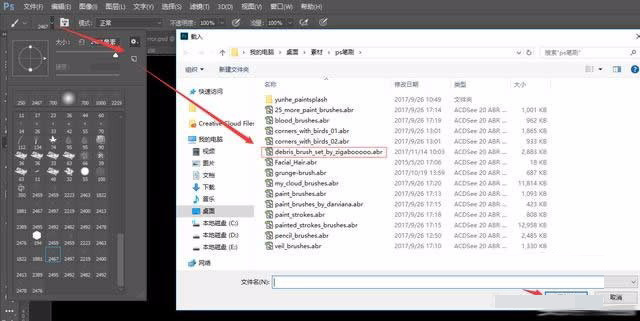
3、选择橡皮擦工具,选择刚才载入的笔刷,调整大小、擦除文字底部,可以反复擦除,直到满意为止

4、新建一个图层,用画笔工具,选择载入的笔刷,添加碎片效果。根据个人喜好随便画

5、调整颜色,添加一个色相饱和度调整层,颜色根据喜好自己调整。

6、最后保存导出

教程结束,以上就是关于ps破碎效果怎么做?Photoshop用笔刷制作一个酷酷的玻璃破碎字体效果教程的全过程,是不是很简单呢?
相关教程推荐:
ps打造冲击破碎玻璃的字体教程
Photoshop将模拟出破碎玻璃的效果实例教程
PS制作爆破破裂碎片海报效果实例教程
-
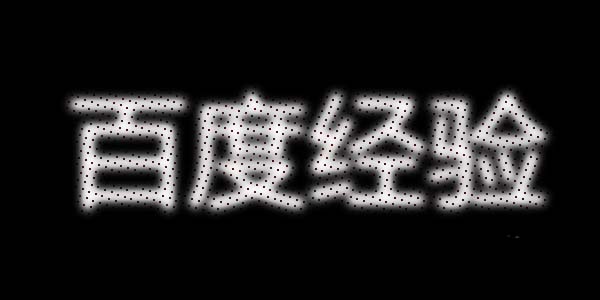
PS怎么设计斑点效果的字体?
2022-09-29 38
-

PS CC2017文字图层怎么快速统一字体?
2022-09-29 72
-

PS怎么设计艺术字作为logo图案?
2022-09-29 13
-

PS设计制作大气好看又逼真的草地立体字
2022-09-29 12
-
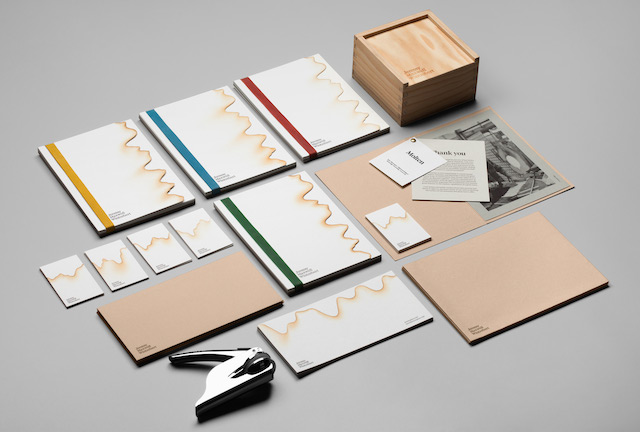
为玻璃雕刻家设计的品牌身份,展示了一个燃烧的纸的形象
2022-09-29 2
-

PS怎么设计饼干字体淋奶油的效果?
2022-09-29 16
-

PS怎么设计立体条纹效果的艺术字? PS条纹字体的制作方法
2022-09-29 12
-

PS怎样设计制作细腻好看的玻璃反光字?
2022-09-29 10
-
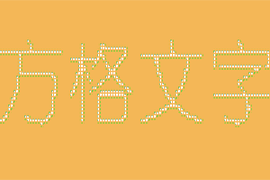
PS制作方格文字教程
2022-09-29 174
-
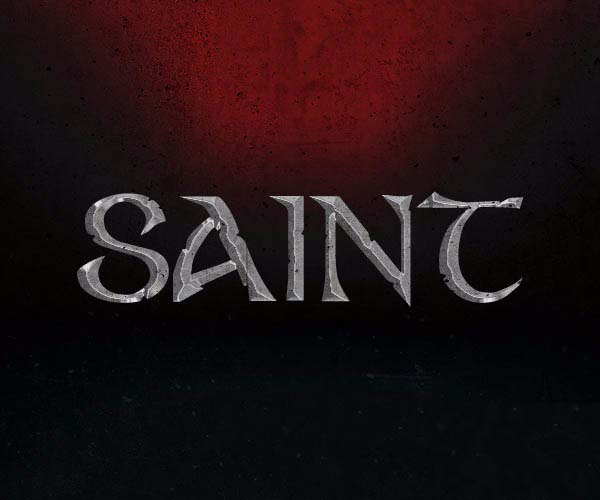
PS怎么设计城墙上的立体文字? PS制作立体字体的教程
2022-09-29 15
-

PS怎么设计水花文字? PS水温文字的制作方法
2022-09-29 15
-

PS怎么设计一款创意字体? PS设计字体的技巧
2022-09-29 13
-

PS怎么设计抖音效果的字体? PS抖音字体效果的制作方法
2022-09-29 16
-

PS怎么设计啤酒效果的艺术字? PS啤酒泡沫字体的设计教程
2022-09-29 8
-

PS怎么设计创意的哆啦A梦字体? PS制作叮当猫字体的教程
2022-09-29 10
-

PS怎么设计巧克力口味的甜甜圈文字?
2022-09-29 14
-

PS怎么做斜投影?PS超简单给文字添加长斜阴影教程
2022-09-29 23
-

PS怎样设计制作细腻光滑带质感的黄金字?
2022-09-29 16
-
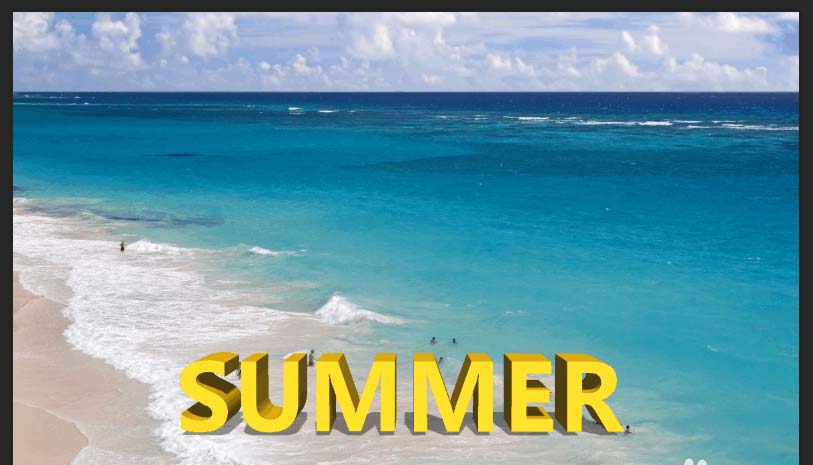
PS怎么设计电影常用的3D立体文字? PS立体字的设计方法
2022-09-29 8
-

PS利用滤镜快速制作好看逼真的粉笔字教程
2022-09-29 7
-
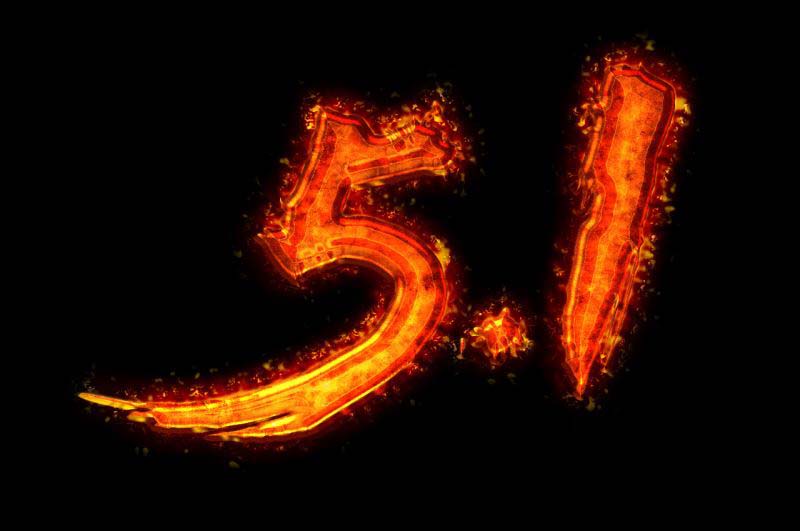
PS设计制作酷炫好看的五一火焰纹理字教程
2022-09-29 3